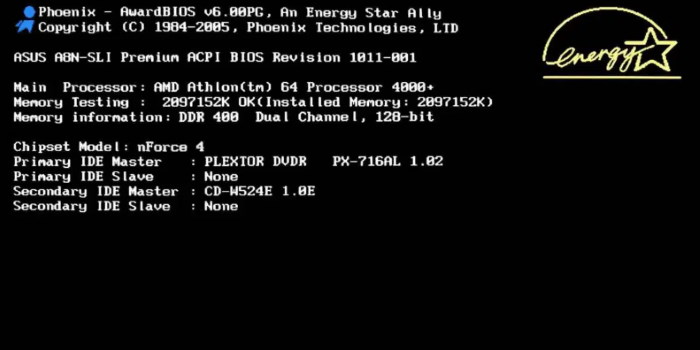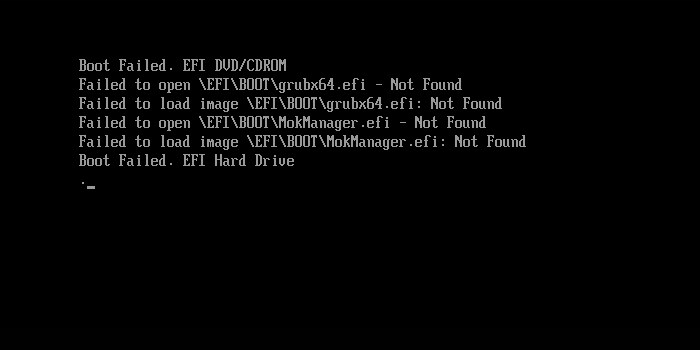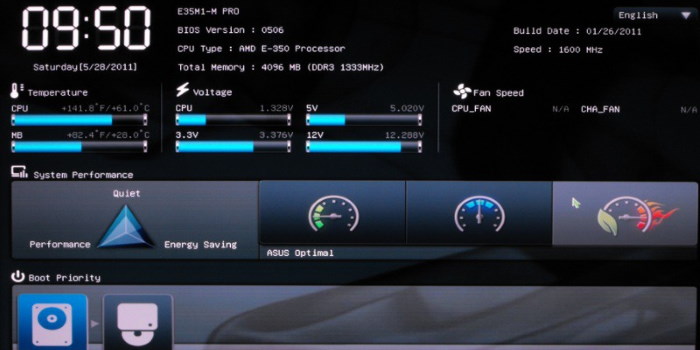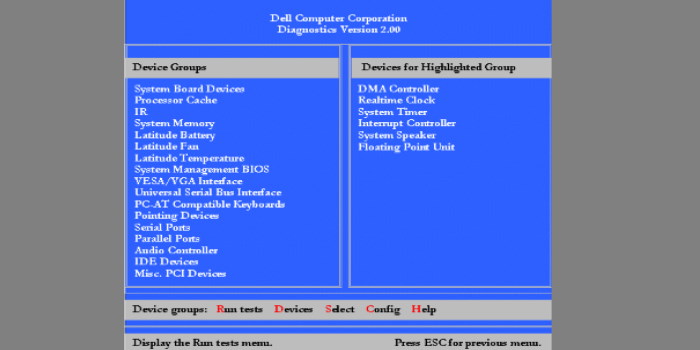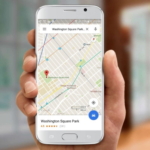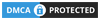Δεν ανοίγει o υπολογιστής. Τι πρέπει να κάνω

Δεν ανοίγει ο υπολογιστής
Όλοι κάποια στιγμή έχουμε αντιμετωπίσει αυτό το γεγονός στο σπίτι ή στην δουλειά μας. Να μην ανοίγει ο υπολογιστής. Ακόμη κι ένας απλός χρήστης μπορεί να ακολουθήσει κάποιες οδηγίες που μπορεί να τον βοηθήσουν να αποφύγει τον τεχνικό κι ο υπολογιστής να ξεκινήσει να λειτουργεί και πάλι.
Από την στιγμή που ο υπολογιστής δεν ανάβει θα πρέπει ο χρήστης να ακολουθήσει τον παρακάτω οδηγό. Αυτός ο οδηγός ισχύει για οποιοδήποτε υπολογιστή desktop, tower, pc που έχουμε εγκατεστημένους στο σπίτι ή στο γραφείο. Στις μπλε επικεφαλίδες αναλύουμε τον υπολογιστή που δεν ανάβει και δεν δείχνει τίποτα στην οθόνη ή μαύρη οθόνη. Στις κόκκινες επικεφαλίδες αναλύουμε τον υπολογιστή που ανάβει αλλά κολλάει στην οθόνη του bios ή δεν κάνει εκκίνηση ή επανεκκινήσεις.
Όσον αφορά τα laptop υπάρχουν μικρές παραλλαγές που θα αναφέρουμε σε άλλο άρθρο.
Δεν ανοίγει ο υπολογιστής – Δεν δείχνει τίποτα η οθόνη
Στην μπλε ενότητα θα αναλύσουμε την περίπτωση που ο υπολογιστής δεν ανοίγει και δεν δείχνει τίποτα στην οθόνη. Παραθέτουμε τα βήματα που πρέπει να κάνει ένας απλός χρήστης για να επιλύσει το πρόβλημα μόνος του. Σε περίπτωση που δεν επιλυθεί θα πρέπει να το δει κάποιος τεχνικός.
Ελέγξτε το τροφοδοτικό
Ελέγξτε πρώτα εάν το τροφοδοτικό δέχεται ρεύμα. Συνήθως οι μητρικές πλακέτες των υπολογιστών έχουν ένα led ένδειξης ότι δέχεται ρεύμα η μητρική. Κοιτάξτε εάν είναι αυτό αναμένο. Εαν δεν είναι δοκιμάστε ένα άλλο καλώδιο στο τροφοδοτικό του υπολογιστή μήπως το πρόβλημα επίκειται στο καλώδιο.
Είναι ευνόητο ότι μαζί με το τροφοδοτικό θα πρέπει να ελέγξουμε και την πρίζα ή το πολύπριζο που είναι συνδεμένος ο υπολογιστής για το αν έχει ρεύμα. Αυτό είναι εύκολο να το δει κάποιος εάν συνδέσει μία άλλη συσκευή στην πρίζα πχ κινητό τηλέφωνο για να δει εάν έχει ρεύμα.
Προσοχή: Εάν ο ανεμιστήρας του τροφοδοτικού λειτουργεί κι ο υπολογιστής δεν ανάβει δεν είναι πάντα ένδειξη ότι το τροφοδοτικό λειτουργεί σωστά.
Εάν έχετε κάποιες στοιχειώδης γνώσεις ηλεκτρονικού/ηλεκτρολόγου τότε πάρτε ένα πολύμετρο κι ελέγξτε έαν το τροφοδοτικό βγάζει ρεύμα. Το καλώδιο που συνδέεται από το τροφοδοτικό στην μητρική έχει κάποια καλώδια. Βάλτε το πολύμετρο και μετρήστε τι τάση βγάζουν.
Τα κόκκινα καλώδια πρέπει να βγάζουν 5 volt, και τα πορτοκαλί καλώδια θα πρέπει να βγάζουν 3.3 volt. To μώβ καλώδιο βγάζει 5 volt και το κίτρινο 12 volt. Τα μαύρα καλώδια είναι η γείωση.

Αποσυνδέστε τροφοδοσία και μπαταρία bios
Πολλές φορές το bios που είναι υπεύθυνο για την εκκίνηση του υπολογιστή μπορεί να κολλήσει. Αποσυνδέοντας μόνο το τροφοδοτικό δεν μπορεί να ξεκολλήσει διότι η εσωτερική μπαταρία του motherboard (μητρικής) κρατάει όλες τις ρυθμίσεις και την κατάσταση του bios.
Εάν το πρόβλημα της εκκίνησης του υπολογιστή οφείλεται σε κάποιο κόλλημα του bios, μπορείτε να του κάνετε reset απλά αφαιρώντας την μπαταρία του bios από την μητρική και ταυτόχρονα το έχετε αποσυνδέσει από την πρίζα. Αφήστε τον υπολογιστή για 1-3 λεπτά χωρίς μπαταρία και χωρίς ρευμά και μετά βάλτε πάλι την μπαταρία και το ρεύμα και ξαναδοκιμάστε να κάνετε εκκίνηση.
Αποσυνδέστε την μνήμη
Εάν το πρόβλημα επίκειται σε βραχυκύκλωμα της μνήμηας ενδέχεται να μην ανάβει ο υπολογιστής. Οι ελλατωματικές μνήμες συνήθως κάνουν ήχο στο buzzer του υπολογιστή. Η βραχυκυκλωμένη μνήμη μπορεί να βραχυκυκλώνει την μητρική και να μην ανάβει καθόλου ο υπολογιστής.
Εάν έχετε 2 dimm μνήμες δοκιμάστε να αφαιρέσετε την μία και να κάνετε εκκίνηση. Εάν δεν κάνει τότε αφαιρέστε την άλλη και αφήστε την πρώτη και ξαναδοκιμάστε. Δοκιμάστε να τις αλλάξετε και θέσεις. Ελέγξτε τις επαφές της μνήμης εάν είναι καθαρές καθώς επίσης και την υποδοχή μνημών πάνω στην μητρική.
Ελέγξτε την κάρτα γραφικών
Εάν η κάρτα γραφικών σας είναι επιπρόσθετη κι όχι ενσωματωμένη τότε αφαιρέστε την εντελώς και δοκιμάστε να συνδέσετε την οθόνη στην ενσωματωμένη (onboard) κάρτα γραφικών. Με αυτόν τον τρόπο θα ελέγξετε εάν το πρόβλημα επίκειται στην κάρτα γραφικών ή όχι.
Εάν δεν ανάψει πάλι και με την ενσωματωμένη κάρτα γραφικών ενδέχεται να χρειαστεί να κάνετε reset το bios με τον παραπάνω τρόπο που αναφέραμε με την μπαταρία του bios και να ξαναδοκιμάσετε να συνδέσετε την οθόνη με την onboard κάρτα γραφικών.
Ανοίγει ο υπολογιστής και κολλάει στην εκκίνηση ή στο bios
Σε αυτήν την περίπτωση θα αναλύσουμε τις περιπτώσεις που ο υπολογιστής δεν κάνει εκκίνηση ή κολλάει στην οθόνη του bios ή κάνει επανεκκινήσεις (boot loop). Εδώ υπάρχουν πάρα πολλές παράμετροι που θα πρέπει να έλεγξουμε όχι μόνο σε hardware αλλά και σε software επίπεδο. Εκτός αυτού θα πρίν προχωρήσουμε στους ελέγξους θα πρέπει να αποσυνδέσετε όλα τα περιφερειακά που είναι συνδεμένα στον υπολογιστή.
Ο υπολογιστής θα πρέπει να έχει συνδεμένο μόνο οθόνη, πληκτρολόγιο, ποντίκι και τροφοδοσία. Αφαιρέστε εκτυπωτές, κι ότι άλλο είναι συνδεμένο στις usb υποδοχές wifi, καλώδια δικτύου κτλ.
Πρόβλημα στο λειτουργικό σύστημα ή στον σκληρό δίσκος
Εάν ο υπολογιστής σας κάνει εκκίνηση και σταματάει στην αρχική οθόνη του bios τότε θα πρέπει να ελέγξετε τα παρακάτω. Ελέγξτε εάν ο σκληρός δίσκος ή ο ssd λειτουργεί κανονικά και κυρίως εάν διαθέτει λειτουργικό σύστημα. Πολύ πιθανόν να έχει χτύπησει ο δίσκος, να έχει κάποιο bad sector στις εγγραφές του και να μην μπορεί να διαβάσει το λειτουργικό με αποτέλεσμα να μην ξεκινάει. Συνήθως έαν το λειτουργικό σύστημα έχει κρασάρει ή κάποιο μέρος του σκληρού δίσκου ή του ssd έχει bad sector εμφανίζονται τα παρακάτω μηνύματα
- Invalid system disk
- Boot failure
- Hard disk error
- NT boot loader missing
- Missing operating system
Ελέγξτε τις θύρες usb
Ελέγξτε τις θύρες usb έαν έχουν κάποιο usb stick συνδεμένο ή κάποιο dvd player εξωτερικό. Πολλές φορές υπάρχουν και συνδεμένες συσκευές όπως usb dongle για προστατευμένα προγράμματα μηχανογράφησης που μπορούν να κρασάρουν και ο υπολογιστής μετά να το βλέπει σαν ένα bootable usb και να προσπαθεί να κάνει εκκίνηση από εκεί.
Αφαιρέστε ότι είναι συνδεμένο στις θύρες usb εκτός από το πληκτρολόγιο και το ποντίκι.
Ελέγξτε τους ανεμιστήρες και την σκόνη
Εάν ο υπολογιστής έχουν πολλή σκόνη και οι ανεμιστήρες υπολειτουργούν τότε η απότομη αύξηση θερμοκρασίας του επεξεργαστή μπορεί να είναι τόσο γρήγορη που να σβήνει πριν κάν φορτώσει το λειτουργικό.
Αφαιρέστε όλη την σκόνη με κάποιο κομπρεσσέρ ή πεπιεσμένο αέρα. Ελέγξτε έαν οι ανεμιστήρες λειτουργούν σε ικανοποιητικές στροφές. Πολύ πιθανόν εάν είναι υπερθέρμανση ο λόγος που σβήνει ο υπολογιστής στην εκκίνηση να χρειαστεί κι αλλαγή στην θερμόπαστα του επεξεργαστή.
Ελέγξτε το Bios
Τα καινούρια bios έχουν πάρα πολλές ρυθμίσεις για την μητρική τον επεξεργαστή και τους διαύλους επικοινωνίας με τα περιφερειακά. Μία λάθος ρύθμιση μπορεί να κάνει ολόκληρο το σύστημα να καταρρεύσει και να μην μπορεί να κάνει εκκίνηση. Για παράδειγμα έαν έχετε επιλέξει overclocking τον επεξεργαστή κι αυτός δεν το υποστηρίζει η εκκίνηση μπορεί να είναι αδύνατη ή ασταθής.
Δοκιμάστε να γυρίσετε όλες τις εργοστασιακές ρυθμίσεις σε default στο bios. Όλα τα bios έχουν την επιλογή load defaults όποτε με αυτή την επιλογή θα έχετε τις καλύτερες ρυθμίσεις για την πλειοψηφία των επεξεργαστών.
Κάντε διαγνωστικά test από το Bios
Τα σύγχρονα bios έχουν στο μενού τους επιλογή που μπορούν να κάνουν διαγνωστικά test στον σκληρό δίσκο, στις μνήμες ή στο configuration του υπολογιστή. Εφόσον έχετε πρόσβαση στο bios και υποστηρίζει αυτήν την δυνατότητα δοκιμάστε να κάνετε διαγνωστικά test για να δείτε εάν εμφανίσει κάποιο μήνυμα λάθους (error).
Σε περίπτωση που δεν διαθέτει τέτοια επιλογή το bios, μπορείτε να δημιουργήσετε κάποιο bootable usb stick το οποίο θα τρέχει διαγνωστικά στην εκκίνηση για να δείτε που ακριβώς επίκειται το πρόβλημα.
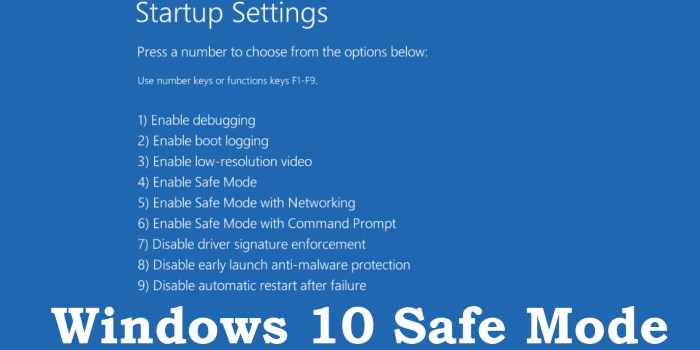
Μπείτε σε safe mode – ασφαλή λειτουργία
Εάν ο υπολογιστής σας ξεκινάει να μπει στα windows και κάνει επανεκκίνηση (bootloop) τότε ενδέχεται το λειτουργικό να αντιμετωπίζει κάποιο πρόβλημα στην εκκίνηση. Δοκιμάστε να μπείτε στον υπολογιστή σε ασφαλή λειτουργία.
Πως μπαίνω σε ασφαλή λειτουργία
- Windows 7: Κατά την εκκίνηση του υπολογιστή πατήστε συνέχεια το κουμπί F8. Θα σας εμφανίσει ένα μενού κι επιλέξτε το ασφαλή λειτουργία να δείτε εάν μπει στο λειτουργικό
- Windows 10: Την ώρα που ο υπολογιστής κάνει εκκίνηση πάτηστε το κουμπί power off. Μετά ξανανοίξτε τον και μόλις ξανακάνει εκκίνηση πατήστε πάλι του κουμπί power off. Αυτό θα το κάνετε 3 συνεχόμενες φορές και μετά ο υπολογιστής θα μπει στο περιβάλλον winRE. Μόλις μπείτε εκεί επιλέξτε: Αντιμετώπιση προβλημάτων > Επιλογές για προχωρημένους > Ρυθμίσεις εκκίνησης > Επανεκκίνηση.

Δεν ανάβει ο υπολογιστής κι 9Volto
Το 9Volto σαν εξειδικευμένο επισκευαστικό κέντρο μπορεί να αναλάβει την επισκευή του υπολογιστή που δεν ανάβει. Με τον σύγχρονο εξοπλισμό που διαθέτουμε μπορούμε να εντοπίσουμε το πρόβλημα ακόμη και σε ποιο σημείο της μητρικής είναι, αφού οι μετρήσεις μας είναι ακριβείς και λεπτομερείς.
Πέρα από την επισκευή του υπολογιστή σας μπορούμε να σας εγγυηθούμε ότι τα δεδομένα σας δεν θα χαθούν όση ζημιά κι αν έχει πάθει ο υπολογιστής σας ή το αποθηκευτικό του μέσο.
Είμαστε από τα ελάχιστα επισκευαστικά κέντρα που επισκευάζουμε το motherboard (μητρική πλακέτα) χωρίς να χρειαστεί να κάνετε ολική αντικατάσταση.

Το 9Volto είναι ένα εξειδικευμένο επισκευαστικό κέντρο smartphone, tablet και laptop, το οποίο μπορεί να αναλάβει οποιαδήποτε βλάβη σε hardware αλλά και σε firmware επίπεδο.
Κατάστημα 1: Πύλης 59 Πειραιάς τηλ: 2104118176
Κατάστημα2: 25ης Μαρτίου 55 Πειραιάς τηλ: 2104212212
- Επισκευή Nothing Phone - 26 Ιουνίου 2025
- Επισκευή ρομποτικής σκούπας Xiaomi - 7 Μαΐου 2025
- Βιβλίο ποιημάτων από τις εκδόσεις 9Volto - 25 Απριλίου 2025